Como cualquier pieza de hardware, los discos duros pueden fallar. Los discos duros mecánicos, en particular, tienen partes móviles que pueden (y eventualmente dejarán) de funcionar. Incluso los SSD, que no tienen partes móviles, pueden fallar. Cada disco tiene una vida limitada antes de patear el balde.
Es por eso que siempre debe tener una buena copia de seguridad: un día su disco duro fallará y es posible que no pueda predecir. Pero si su lector está actuando un poco mal, es posible que pueda detectarlo antes de que muera por completo.
Cómo saber si una unidad ha fallado o ha fallado
Hay varios tipos de fallas en el disco. Está lo obvio, donde su reproductor deja de funcionar por completo. Tal vez su computadora ni siquiera lo reconozca cuando se inicia y ve un mensaje de que su PC no tiene un disco duro, o tal vez su computadora comienza a arrancar y simplemente no puede terminar el proceso de inicio.
También hay fallas de disco más sutiles, donde el disco parece estar funcionando … pero hay problemas. A veces, su PC puede fallar, puede escuchar sonidos inusuales de la unidad, puede encontrar datos corruptos o su computadora puede detectar sectores defectuosos en la unidad.
Cualquier tipo de ruido de clic de un accionamiento mecánico es una mala señal. Esto indica que el cabezal, que lee y escribe datos de los platos en la unidad, ha fallado. Es mejor detener la unidad por completo para evitar daños mayores y utilizar un servicio de recuperación de datos profesional si necesita recuperar sus datos. No escuchará ningún ruido extraño de una unidad SSD porque no tiene partes móviles.
Hacer una verificación inteligente
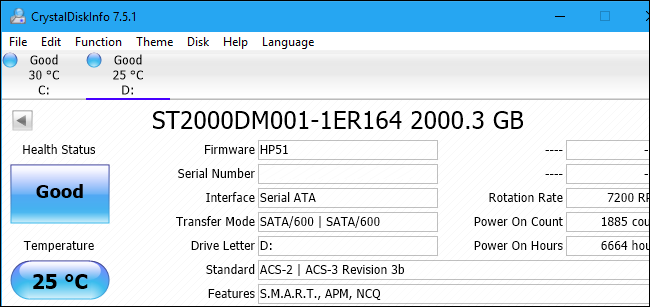
Si le preocupa que su disco duro se bloquee, puede verificar su estado SMART. SMART son las siglas en inglés de Self-Monitoring, Analysis, and Reporting Technology, y hay tecnología dentro de su disco duro que intenta identificar si falla y le dice.
Aquí hay algunas advertencias importantes. En primer lugar, SMART no siempre funciona a la perfección. Incluso si falla un disco duro, aún puede informar un estado SMART correcto. E incluso si un disco duro está a punto de fallar, es posible que no le dé una advertencia INTELIGENTE antes de que deje de funcionar por completo.
Si desea verificar el estado de SMART, puede hacerlo con una herramienta de terceros como CrystalDiskInfo. La mala salud es una clara señal de que su disco está fallando. Por supuesto, esto supone que puede iniciar Windows en primer lugar. Si su disco está tan lejos que no puede, no podrá ver el estado SMART de esa manera. Sin embargo, es posible que pueda ver el estado SMART de la unidad en la configuración del BIOS de su computadora o en la pantalla del firmware UEFI. Si su computadora muestra un mensaje de error SMART cuando se inicia, también es una señal clara de que su disco duro se está agotando.
Cómo confirmar que es un problema de hardware

El hecho de que tenga problemas con el sistema no significa que tenga un disco duro muerto o agotado. Es importante realizar una solución de problemas básica para detectar si su disco duro es realmente el problema.
Por ejemplo, si tu computadora no detecta la unidad durante el proceso de arranque, debes abrir su caja y revisar los cables que conectan la unidad de disco duro a la placa base y a la fuente de alimentación. Desenchufe los cables y vuelva a enchufarlos, asegurándose de tener una conexión sólida. Es posible que su disco duro tenga un cable suelto.
También puede ir a la pantalla del firmware BIOS o UEFI de su computadora y ver si su computadora detecta la unidad. Si su computadora ve la unidad y simplemente no puede arrancar desde ella, esto es una señal de que la unidad puede estar rota (o hay un problema de software). Si su computadora no ve la unidad, es posible que esté desconectada de algo o que se haya descompuesto tanto que no se pueda detectar.
Algunos problemas sugieren claramente un problema de hardware. Por ejemplo, si su disco duro mecánico emite sonidos extraños, es casi seguro que se trate de una falla en el hardware del disco duro.
Si su sistema no puede arrancar desde la unidad, es posible que su instalación de Windows simplemente esté dañada. Debería considerar reinstalar Windows en su PC y ver si eso soluciona su problema. Puede intentar hacer una copia de seguridad de sus archivos desde un disco de instalación de Windows o un sistema Linux en vivo si lo desea, pero es posible que esto no sea posible si su disco duro está realmente averiado. De hecho, si su sistema Linux activo no puede ver la unidad, este es un buen indicador de que puede estar fallando. Si, por el contrario, logras guardar tus archivos y reinstalar Windows, esto sugiere que tu disco duro está funcionando correctamente y que has tenido un problema de software.
Otros problemas que encuentre al usar su PC, como la congelación y la corrupción de datos, podrían ser causados por malware u otros problemas del sistema en Windows. Asegúrese de ejecutar un escaneo con su programa antivirus favorito e intente restablecer o reinstalar Windows si su sistema operativo no parece funcionar correctamente.
Tenga en cuenta que el sistema se congela y la corrupción de los datos también puede deberse a la falla de otros componentes de hardware, como la RAM, la placa base o la fuente de alimentación. Puede ejecutar una prueba de memoria para ver si su RAM funciona correctamente, pero es más difícil determinar si tiene un problema con su placa base u otra pieza de hardware.
También puede utilizar la herramienta Comprobar disco (o ChkDsk) en Windows para comprobar si hay sectores defectuosos. Los sectores defectuosos pueden indicar una falla en la unidad.
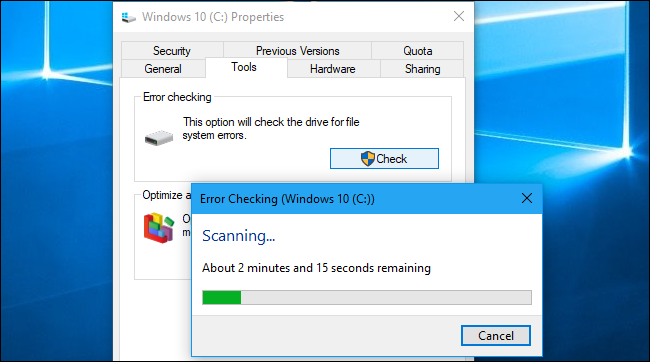
Cómo recuperar sus datos de una unidad fallida
Así que ha realizado una resolución de problemas y está seguro de que la unidad ha fallado. Si la unidad se bloquea pero aún no ha fallado por completo, querrá recuperar de inmediato cualquier dato importante que no haya respaldado. Es posible que deba, como mencionamos anteriormente, iniciar en un disco de instalación de Windows o en un sistema Linux en vivo e intentar transferir solo los archivos importantes de su unidad. Puede permitirle recuperar algunos archivos incluso si su sistema no puede iniciar su sistema operativo y ejecutarlo desde la unidad sin fallar.
También puede intentar quitar el disco duro y conectarlo a otra computadora. Si la unidad está parcialmente defectuosa, es posible que pueda copiar algunos archivos importantes en ella. También puedes utilizar una herramienta como la de Piriform Recuva, que promete «recuperación de discos dañados». Sin embargo, no funcionará si la unidad realmente se pierde sin posibilidad de reparación.
Tenga en cuenta que si la unidad falla, encender la unidad puede hacer que falle más rápido o dañarla cada vez más. Si tiene algunos datos realmente críticos que está dispuesto a gastar una buena suma de dinero para recuperar, probablemente sea mejor dejar de ejecutar el disco y llevarlo a un servicio de recuperación de datos profesional.
Recupere sus datos con el servicio profesional de recuperación de datos

Incluso si no puede eliminar sus datos de la unidad, es posible que aún exista una forma de recuperarlos.
Espero que nunca necesite un servicio de recuperación de datos. Si tiene copias de seguridad buenas y actualizadas, un disco duro muerto es un problema fácil de superar. Simplemente obtenga un nuevo disco duro para su PC, reinstale su sistema operativo Windows y restaure sus datos desde la copia de seguridad. Estará listo y funcionando en cuestión de horas.
Si no tiene copias de seguridad actualizadas, las cosas se vuelven mucho más difíciles. Existen servicios profesionales de recuperación de datos, que realmente abrirán la unidad en un entorno de sala limpia, reemplazarán la cabeza dentro de la unidad e intentarán eliminar sus datos de los discos magnéticos con la nueva cabeza.
Como puede imaginar, estos servicios son muy costosos y no hay garantía de que realmente recupere sus datos. Pero, si tiene datos comerciales importantes o algo irreemplazable que no puede eliminar de su disco, son su única opción. También puede recurrir a estos servicios para recuperar los datos que eliminó.
Si no quiere pagar por la recuperación de datos
Si necesita recuperar datos críticos, simplemente debe recurrir a un servicio de recuperación de datos profesional. Realmente, no intente hacerlo usted mismo.
Pero, si ha abandonado la unidad y desea recuperar sus datos, pero sabe que no va a gastar dinero en la recuperación de datos profesional, hay algunas cosas que puede probar. Se ha informado que congelar el medidor, sí, literalmente, ponerlo en el congelador, ayuda a algunas personas. No estamos del todo seguros de si se trata de una leyenda urbana o no, o si funcionó para discos más antiguos y no para discos modernos. Sin embargo, si funciona, solo funcionará para unidades mecánicas, no SSD. Algunas personas informan que dejar que la unidad se enfríe puede estabilizarla por un tiempo, lo que podría tener sentido dadas las operaciones mecánicas que se llevan a cabo dentro de la unidad. Si hace esto, asegúrese de empacar el disco duro en dos bolsas para congelador de alta calidad para evitar que se forme condensación dentro del disco.
También puede apagar la computadora y volver más tarde. Si la unidad es inestable, a veces puede funcionar y, a veces, puede que no funcione, y puede funcionar el tiempo suficiente para que pueda recuperar algunos archivos importantes. Sin embargo, si la unidad falla, cuanto más tiempo la ejecute, es más probable que se dañe. Probablemente sea mejor llevarlo a un servicio de recuperación de datos de inmediato si tiene suficientes datos y está dispuesto a gastar el dinero para recuperarlos.
No hay forma de evitar que los discos se mueran. Lo mejor que puede hacer es crear copias de seguridad periódicas para que pueda recuperar sus datos importantes en otro lugar si falla una unidad.
Credito de imagen: Pantalla de plata/Shutterstock.com, Chaiwat Srijankul/Shutterstock.com, tommaso79/Shutterstock.com.
